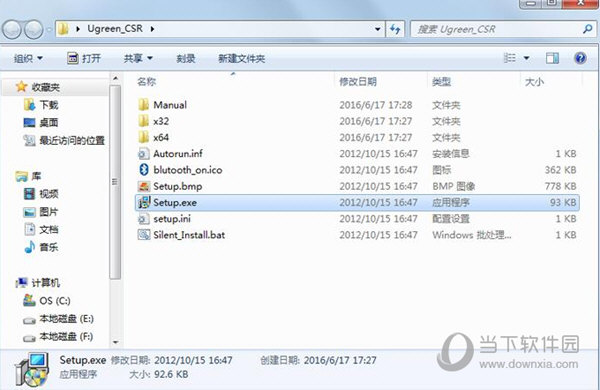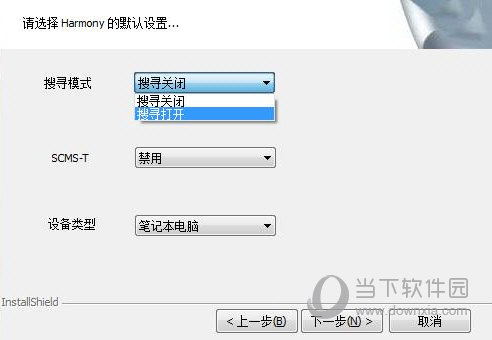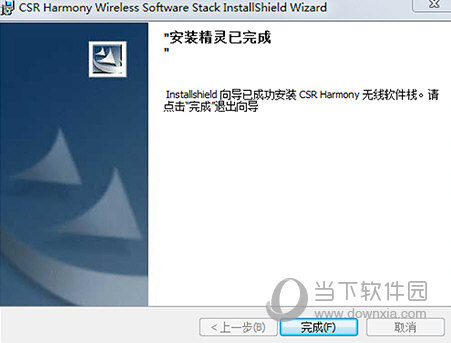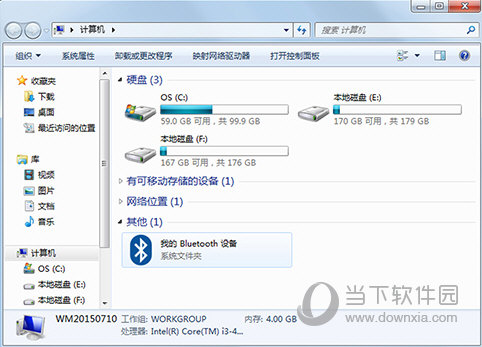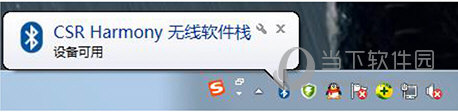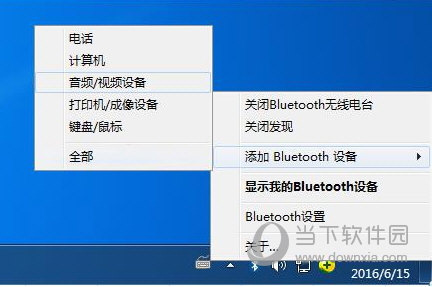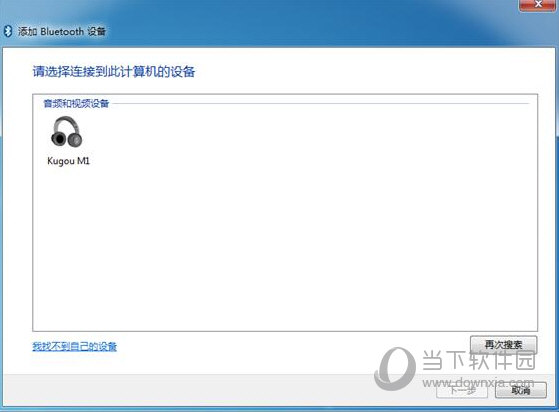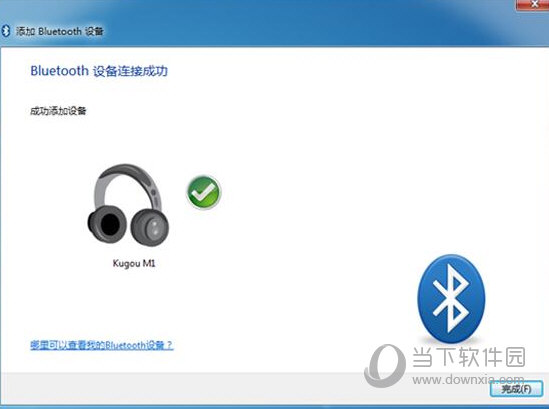|
软件简介:上一页ABB机器人仿真软件 V6.08 激活密钥版绿色免费版下载 下一页2020擎洲广达云计价平台 V5.44 官方最新绿色免费版下载
本软件是由七道奇为您精心收集,来源于网络转载,软件收录的是官方版,软件版权归软件作者所有,本站不对其观点以及内容做任何评价,请读者自行判断,以下是其具体内容: orico5.0蓝牙驱动是一款针对奥睿科蓝牙适配器所推出的驱动安装程序。该驱动支持奥睿科蓝牙适配器最新的5.0版本,并且支持在Win7/Win10上进行安装,安装之后,就能够在电脑上正常连接蓝牙。 【安装步骤】1、打开驱动文件夹,双击“Setup.exe”进行安装
2、安装过程中会弹窗提示选择,将搜寻模式打开。SCMS选择禁用,设备类型根据个人需求选择,点击下一步,直到完成。
3、点击下一步,一直到安装结束。
4、安装完成后,在“我的电脑” 或“计算机”界面中会生成快捷图标“我的Bluetooth"
5、重启电脑。然后插入蓝牙适配器,电脑右下角会有提示,表示驱动安装成功。
备注:若插入后没有蓝牙图标出现,请确认是否重启了电脑,或根据以上操作步骤重新安装一遍驱动。 【连接方式】1、驱动安装完成重启电脑,电脑右下角任务区出现蓝牙标识。鼠标点击,打开“我的Bluetooth设备’。点击添加设备,选择你想要连接的设备类型进行配对。 备注:若电脑有内置蓝牙功能,需在配对前先打开电脑设备管理器,设置内置蓝牙为“禁用”状态。
2、这时候桌面会出现一个蓝牙进入搜索状态的界面,被搜索到的设备将在这显示。如下图蓝牙耳机
3、双击你需要连接的蓝牙耳机搜索进行配对模式,系统会自动与设备配对。配对成功后,即可通过已连接的音频设备播放音乐。
4、与蓝牙耳机连接后,一般会自动切换至蓝牙上输出,如果没有,点击桌面右下角声音图标一播放设备,将蓝牙耳机设置为默认输出.点击“确定’即可听到声音。
5、在声音播放选项中选择通过蓝牙播放(BLuetooth立体声),然后点击“应用”和确定,把原来打开的播放器关闭后再打开,您的蓝牙耳机就能听到声音了。 【蓝牙耳机配对模式调节】按钮式:长按开机键10秒以上.出现红蓝灯互闪.电脑上在操作搜索设备即可。 开关式:将蓝牙耳机开机再长按多功能镭(接听键)10秒以上.出现红蕊灯互闪.电脑操作搜索设备即可如还未搜索到,请根据耳机/音箱的配对说明书操作因市面上部分配对模式调整方法不同。 【下载地址】奥睿科蓝牙适配器驱动 V5.0 官方最新版“奥睿科蓝牙适配器驱动 V5.0 官方最新绿色免费版下载[安全工具]”系转载自网络,如有侵犯,请联系我们立即删除,另:本文仅代表作者个人观点,与本网站无关。其原创性以及文中陈述文字和内容未经本站证实,对本文以及其中全部或者部分内容、文字的真实性、完整性、及时性七道奇不作任何保证或承诺,请读者仅作参考,并请自行核实相关内容。 |
|||||||||||||||||||||||